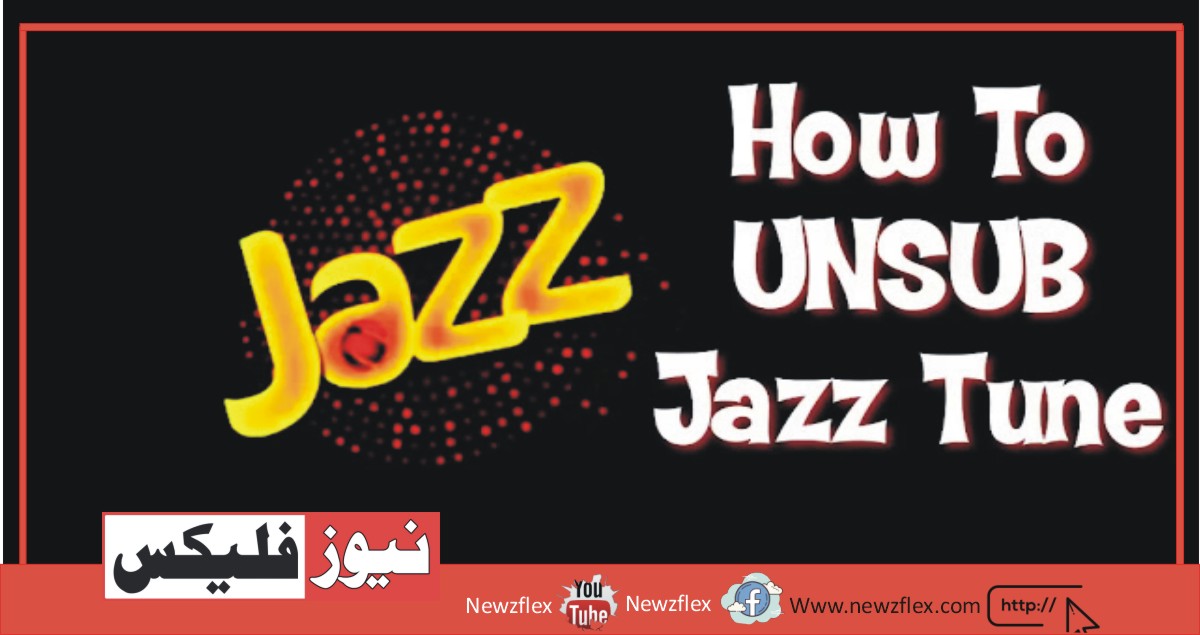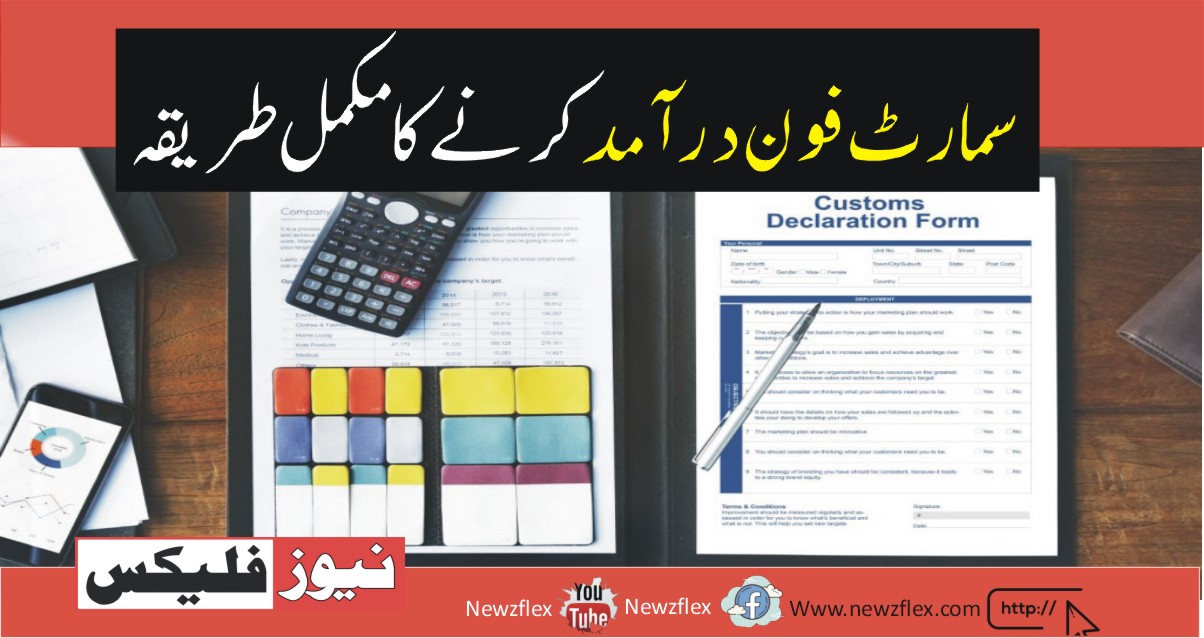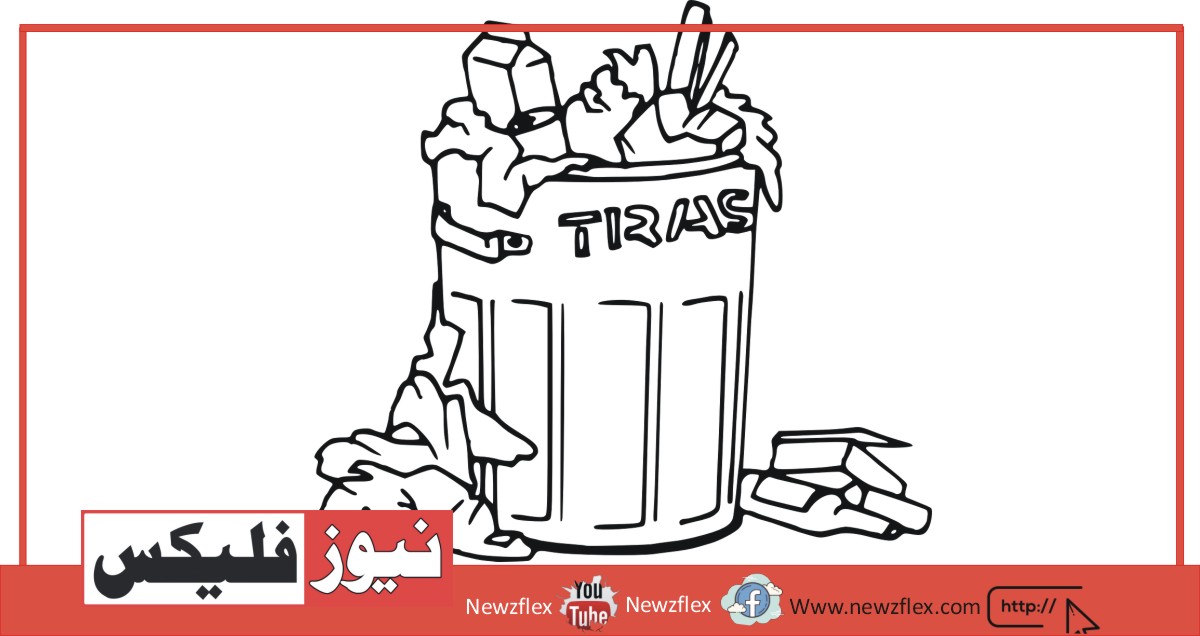
Where Is Trash on Android? Everything You Need to Know
Android users have long been looking for an answer to this million-dollar question, “Where Is Trash on Android?”
Most computing devices like Windows 11 (Recycle Bin) or macOS (Trash) come with a dedicated folder to save deleted files. However, you may look around your Android phone, and you’ll find it challenging to locate any similar folder on your smartphone or tablet. Continue reading to learn more about Android’s trash bin and how to discover that, if any.
Where Is Trash on Android?
Android OS doesn’t come with a single folder for all sorts of deleted files. Because most Android devices come with 32 GB to 256 GB of internal storage or ROM. Hence, if there were a recycle bin, the whole storage would soon pile up with thousands of trash files.
Instead, there are individual trash folders provided by various third-party and built-in apps. You can utilize those trash bins to look for deleted files. However, those trash bins will only store deleted files from the respective app and are not universal for Android. Take a look below to find a few ways to access the trash of individual apps that you frequently use:
- Open the OneDrive app and tap on the Me icon at the bottom right corner.
- Now, tap on Recycle Bin to access the trash folder.
- Here, you’ll find options like file restore, delete individual files, or select all files and Delete to clear the trash.
How to Find the Bin in Gmail
- Tap on the Gmail icon to run the app.
- Click on the hamburger menu beside the Search in emails field.
- Now, simply tap on Bin on the left-side navigation pane.
- You’ll find all deleted emails here.
How to Find the Bin in Google Photos
- Go to the app drawer and tap on Google Photos to open it.
- Click the Library option at the bottom-right corner of the app.
- Now, select Bin to access all previously deleted photos and videos.
- Long press on any image to find the Restore or Delete option.
How to Find the Bin in Google Drive
- After running the Google Drive app, tap on the hamburger menu in the top-left corner.
- On the left navigation pane, you should see the Bin option.
- That’s the trash folder. Tap on it to access the files that you deleted earlier.
- It lets you Restore files or Delete them forever.
How to Find the Trash in Files by Google
- Files by Google is an intuitive file manager for Android devices.
- If you have it, open the app.
- Select the hamburger menu in the top-left corner.
- You should find the Trash folder on the left-side navigation pane that follows.
The Bottom Line
So far you’ve found out that the answer to the question, “Where Is Trash on Android?” is there’s none. However, there are different ways to access the trash folder of various apps. You can use the one that suits your needs.
اینڈرائیڈ پر ردی کی ٹوکری کہاں ہے؟ ہر چیز جو آپ کو جاننے کی ضرورت ہے۔
اینڈرائیڈ صارفین طویل عرصے سے اس ملین ڈالر کے سوال کا جواب تلاش کر رہے ہیں، ‘اینڈرائیڈ پر ردی کی ٹوکری کہاں ہے؟’
زیادہ تر کمپیوٹنگ ڈیوائسز جیسے وندوز 11 (ریسائیکل بن) یا میک او ایس (ٹریش) حذف شدہ فائلوں کو محفوظ رکھنے کے لیے ایک مخصوص فولڈر کے ساتھ آتے ہیں۔ تاہم، آپ اپنے اینڈرائیڈ فون کے ارد گرد دیکھ سکتے ہیں، اور آپ کو اپنے اسمارٹ فون یا ٹیبلیٹ پر اسی طرح کے فولڈر کو تلاش کرنا مشکل ہوگا۔
اینڈرائیڈ کے کوڑے دان کے بارے میں مزید جاننے کے لیے پڑھنا جاری رکھیں کہ اسے کیسے دریافت کیا جائے
اینڈرائیڈ پر ردی کی ٹوکری کہاں ہے؟
اینڈرائیڈ او ایس ہر قسم کی حذف شدہ فائلوں کے لیے ایک فولڈر کے ساتھ نہیں آتا ہے۔ کیونکہ زیادہ تر اینڈرائیڈ ڈیوائسز 32 جی بی سے لے کر 256 جی بی انٹرنل اسٹوریج یا روم کے ساتھ آتی ہیں۔ اس لیے، اگر کوئی ریسائیکل بن ہوتا، تو پورا ذخیرہ جلد ہی ہزاروں کوڑے دان فائلوں سے ڈھیر ہو جائے گا۔ اس کے بجائے، مختلف تھرڈ پارٹی اور بلٹ ان ایپس کے ذریعہ فراہم کردہ انفرادی کوڑے دان فولڈرز ہیں۔ آپ حذف شدہ فائلوں کو تلاش کرنے کے لیے ان کوڑے دان کے ڈبوں کا استعمال کر سکتے ہیں۔ تاہم، وہ کوڑے دان صرف متعلقہ ایپ سے حذف شدہ فائلوں کو اسٹور کریں گے اور اس لیے یہ اینڈرائیڈ کے لیے عالمگیر نہیں ہیں۔
انفرادی ایپس کے کوڑے دان تک رسائی کے چند طریقے تلاش کرنے کے لیے ذیل میں ایک نظر ڈالیں جنہیں آپ اکثر استعمال کرتے ہیں
نمبر1: ون ڈرائیو میں ری سائیکل بن کو کیسے تلاش کریں۔
نمبر2: ون ڈرائیو ایپ کھولیں اور نیچے دائیں کونے میں میں آئیکن پر ٹیپ کریں۔
نمبر3: اب، کوڑے دان کے فولڈر تک رسائی کے لیے ری سائیکل بن پر ٹیپ کریں۔
نمبر4: یہاں، آپ کو فائل کی بحالی، انفرادی فائلوں کو حذف کرنے، یا تمام فائلوں کو منتخب کرنے اور ردی کی ٹوکری کو صاف کرنے کے لیے حذف جیسے اختیارات ملیں گے۔
جی میل میں بن کو کیسے تلاش کریں۔
نمبر1: ایپ چلانے کے لیے جی میل آئیکن پر ٹیپ کریں۔
نمبر2: ای میلز میں تلاش کے میدان کے ساتھ ہیمبرگر مینو پر کلک کریں۔
نمبر3: اب، صرف بائیں جانب نیویگیشن پین پر بن پر ٹیپ کریں۔
نمبر4: آپ کو تمام حذف شدہ ای میلز یہاں ملیں گی۔
گوگل فوٹوز میں بن کو کیسے تلاش کریں۔
نمبر1: ایپ ڈراور پر جائیں اور اسے کھولنے کے لیے گوگل فوٹوز پر ٹیپ کریں۔
نمبر2: ایپ کے نیچے دائیں کونے میں لائبریری کے آپشن پر کلک کریں۔
نمبر3: اب، تمام پہلے حذف شدہ تصاویر اور ویڈیوز تک رسائی کے لیے بن کو منتخب کریں۔
نمبر4: ریسٹور یا ڈیلیٹ آپشن تلاش کرنے کے لیے کسی بھی تصویر پر دیر تک دبائیں
گوگل ڈرائیو میں بن کو کیسے تلاش کریں۔
نمبر1: گوگل ڈرائیو ایپ چلانے کے بعد، اوپر بائیں کونے میں ہیمبرگر مینو پر ٹیپ کریں۔
نمبر2: بائیں نیویگیشن پین پر، آپ کو بن آپشن دیکھنا چاہیے۔
نمبر3: یہ ردی کی ٹوکری کا فولڈر ہے۔ ان فائلوں تک رسائی کے لیے اس پر ٹیپ کریں جنہیں آپ نے پہلے حذف کر دیا ہے۔
نمبر4: یہ آپ کو فائلوں کو بحال کرنے یا ہمیشہ کے لیے حذف کرنے کی اجازت دیتا ہے۔
گوگل کے ذریعہ فائلوں میں کوڑے دان کو کیسے تلاش کریں۔
نمبر1: فائلز از گوگل اینڈرائیڈ ڈیوائسز کے لیے ایک بدیہی فائل مینیجر ہے۔
نمبر2: اگر آپ کے پاس ہے تو ایپ کھولیں۔
نمبر3: اوپری بائیں کونے میں ہیمبرگر مینو کو منتخب کریں۔
نمبر4: آپ کو بائیں جانب نیویگیشن پین پر کوڑے دان کا فولڈر تلاش کرنا چاہئے جو اس کے بعد ہے۔
نتیجہ
اب تک آپ کو اس سوال کا جواب پتہ چلا ہے کہ، ‘اینڈرائیڈ پر کوڑا دان کہاں ہے؟ تاہم، مختلف ایپس کے کوڑے دان کے فولڈر تک رسائی کے مختلف طریقے ہیں۔ آپ اسے استعمال کر سکتے ہیں جو آپ کی ضرورت کے مطابق ہو۔